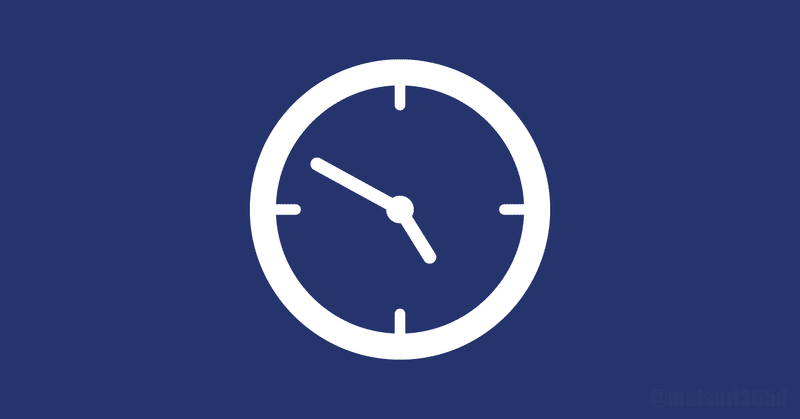
【脱残業】大量のエクセルデータの処理を3分で終わらせる方法(VBA一括処理用まとめるツール)
エクセルで事務を楽にするプログラマーmoimoiです。
事務処理を行っていると必ず出てくるデータ処理
一覧の中のデータが重複していないかチェックしたり
行列をまとめて加工したり
報告用にデータを一覧化したり
そういう作業をするときに限って
エクセルが別々のシートにわかれていたり
別々のブックにわかれていたり
時間がかかるという事がしばしばあるのではないでしょうか?
これが一瞬でひとまとめになってくれたら
早く帰れるのに、、、
そんな時に使えるツールをご紹介したいと思います。
ツールのご紹介
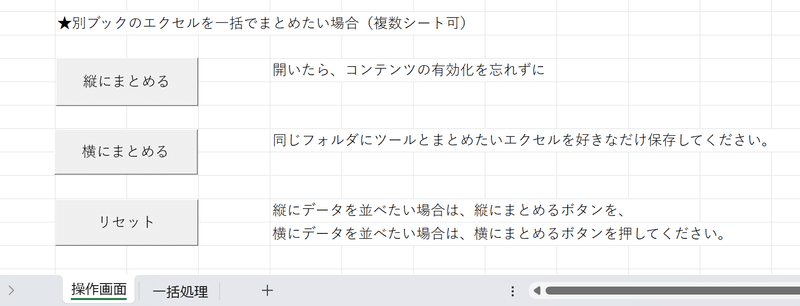
一括処理ツールです。
ツールと同じフォルダに入ったエクセルを一瞬で1つのシートにまとめてくれるツールです。
まとめたいエクセルが1つでなくても、1シートでなくても一括で処理してくれます。
ツールの使い方
1.デスクトップ等わかりやすいところに作業用のファイルを新規作成
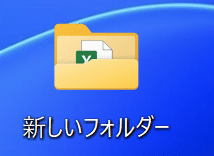
2.中にこちらのツールを保存

3.まとめたいデータの入ったエクセルを同じファイルに保存
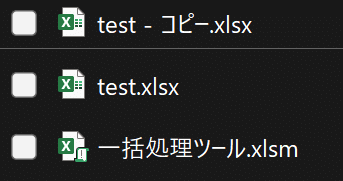
4.一括処理ツールを開き、コンテンツの有効化をクリック

5.データを並べたい方向に応じて該当のボタンをクリック
※縦方向にデータを並べたい場合は、縦にまとめるボタン
横方向にデータを並べたい場合は、横にまとめるボタン
をクリックしてください。
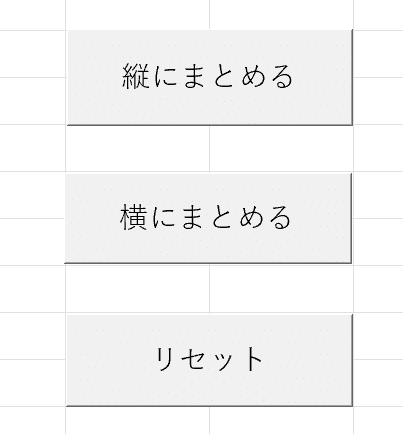
完了しました。とメッセージボックスが出てきたら完成です。
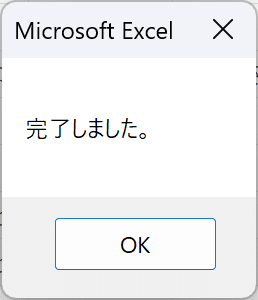
ツールの活用方法
①データを報告用にまとめる
ボタンをクリックするだけで一括処理シートにデータが集約されます。
あとは、お好みの形に加工していただいてご提出ください。
使用している範囲を集約しますが、途中で空白行などが入る恐れがあります。
不要な行列は一括で削除を行うことをお勧めします。
【おすすめ作業:不要な行列の一括削除】
全範囲をマウスで指定⇒フィルター⇒空白の行、列のみ表示
範囲指定⇒右クリック⇒空白の行列の削除
②データを一括加工
①と同様に不要な行列を削除したうえで、見出しを付けたり、列を入れ替えたりして、お好みで加工を行ってください。
12か月分のシートを一括で加工したい時などに便利です。
③データの重複チェック
データがダブっていないか、もしくは複数データのうちいくつかの登録がないため、差分を知りたい場合などチェックを一瞬ですることが可能です。
【おすすめ作業:重複ないし登録漏れチェック】
1.チェックをしたい行列ないし、セルの範囲を指定
2.ホームタブ⇒条件付き書式⇒セルの強調表示ルール⇒重複する値
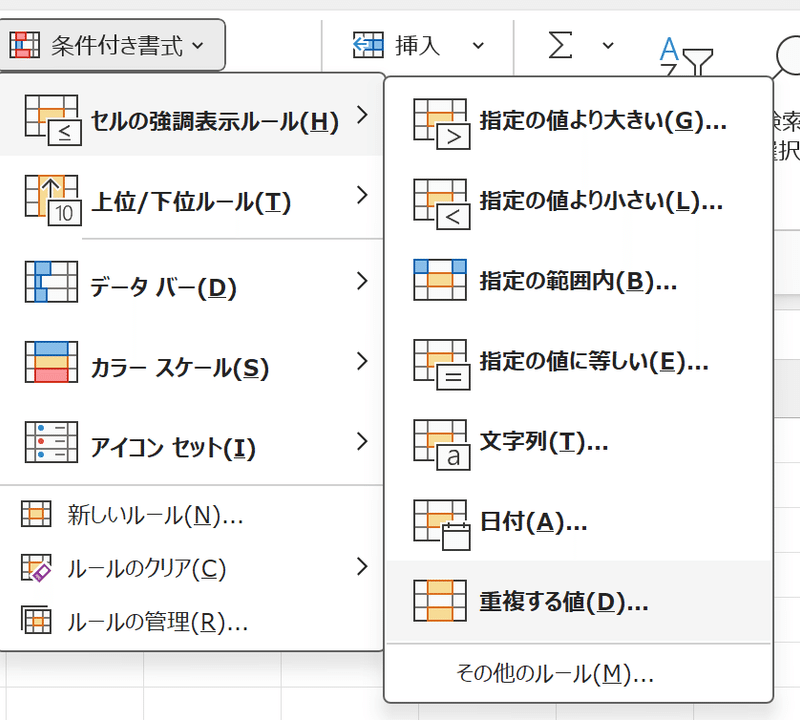
3.重複・一意 値 書式:○○を選択
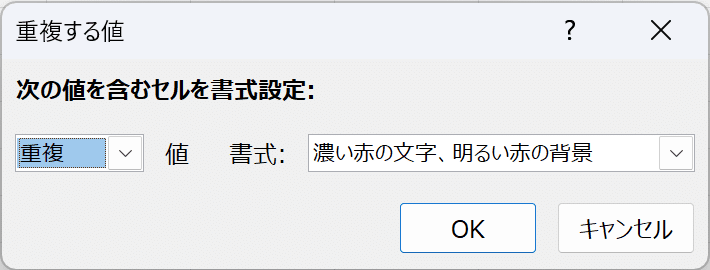
書式:お好みの色を選択してください。
画面のままを選択してOKを押した場合、ダブっているセルだけ赤の色が付きます。かなり見やすくなると思うので、あとは目視でチェックを行ってください。
ツールのダウンロード
今回利用したツールはこちらになります。
いろんな用途に利用しやすいため、処理を早く終わらせたい方はぜひご利用ください。
ここから先は
¥ 1,000
よろしければ、サポートお願いします! 頂いたサポートは、noteの運営費や新たなコード作成の開発費に充てさせていただきます。
